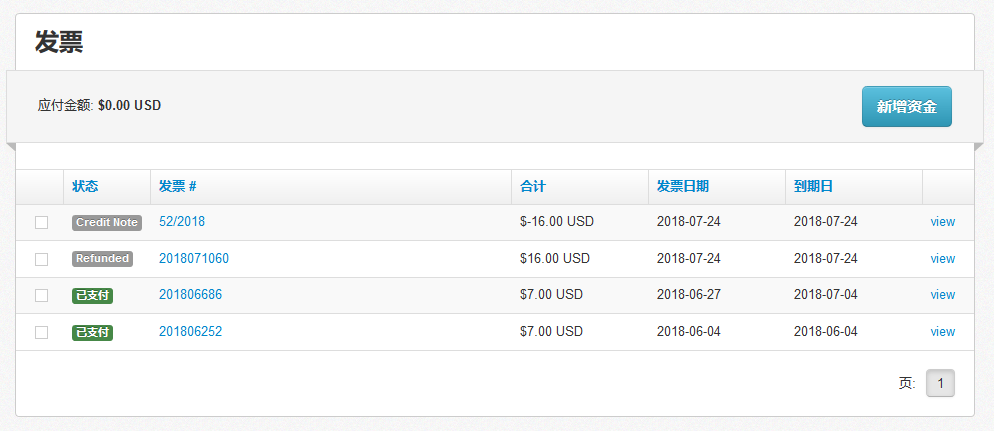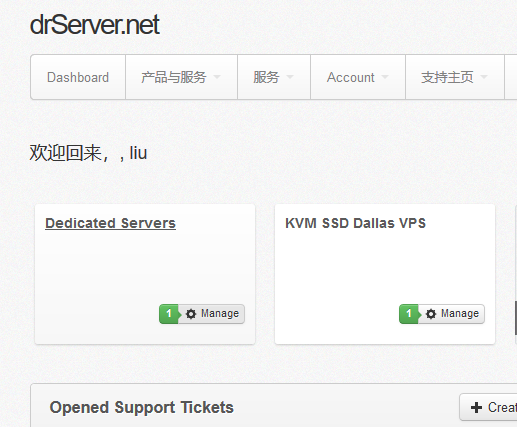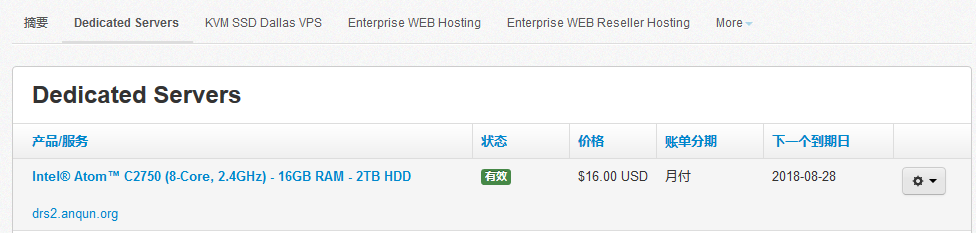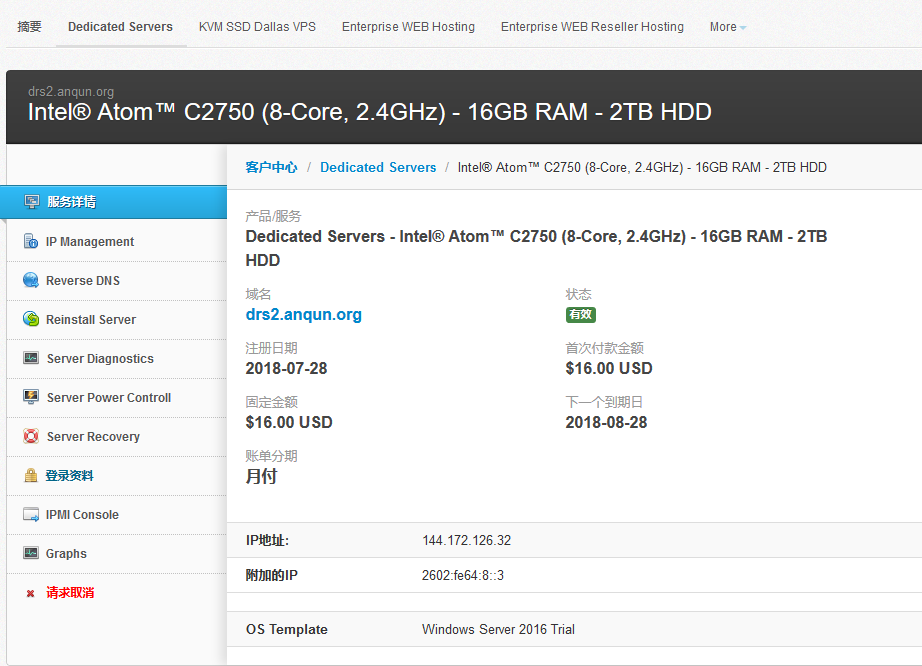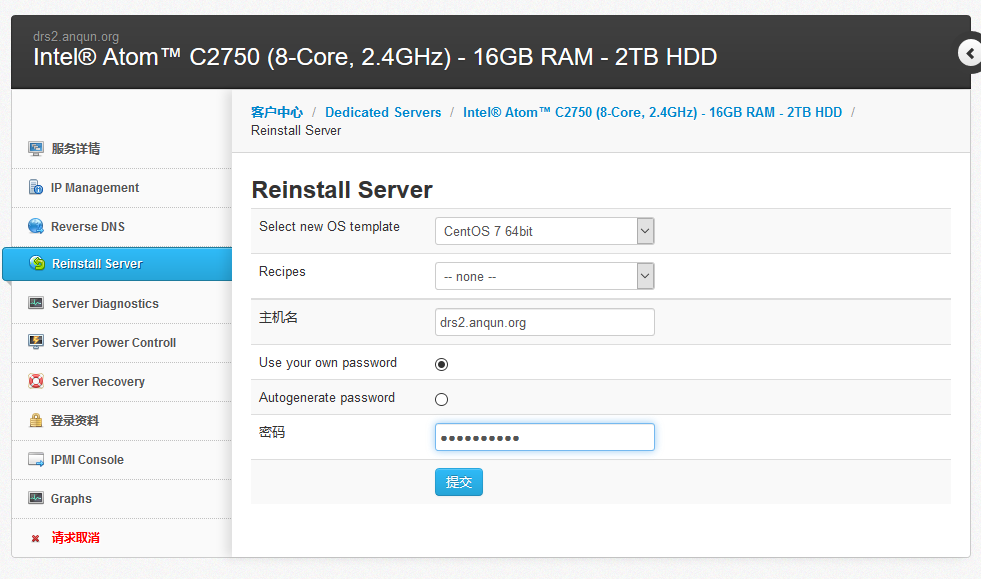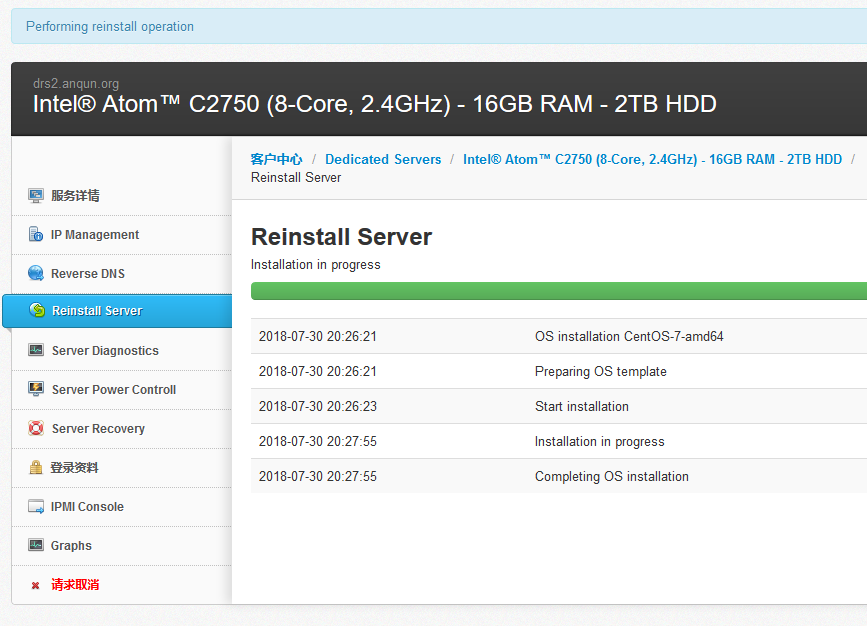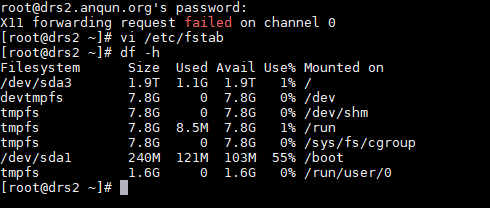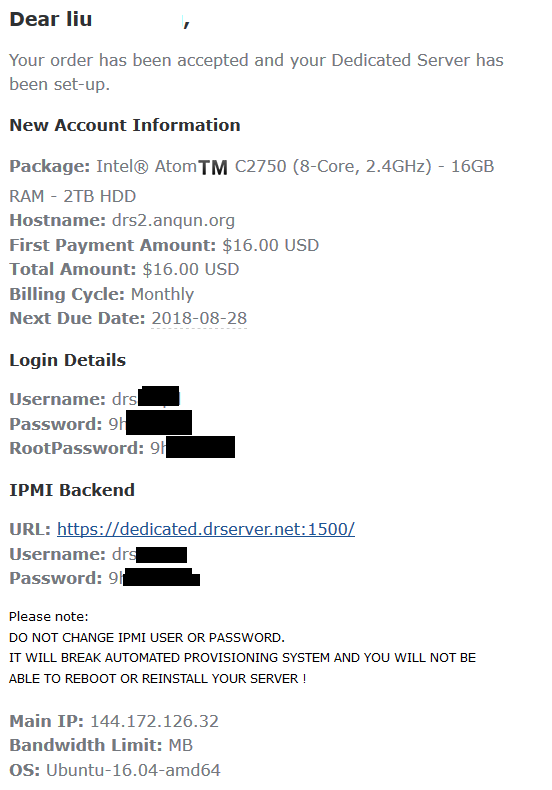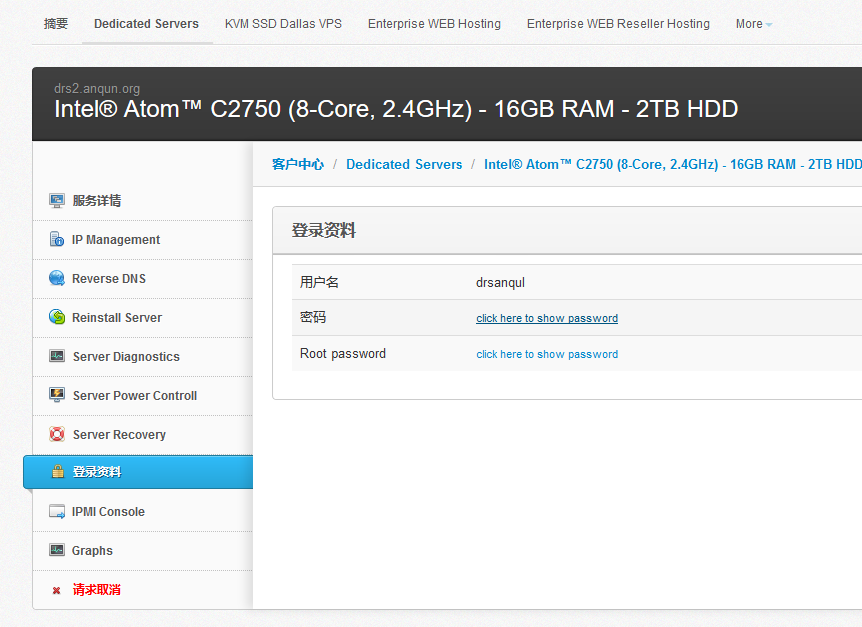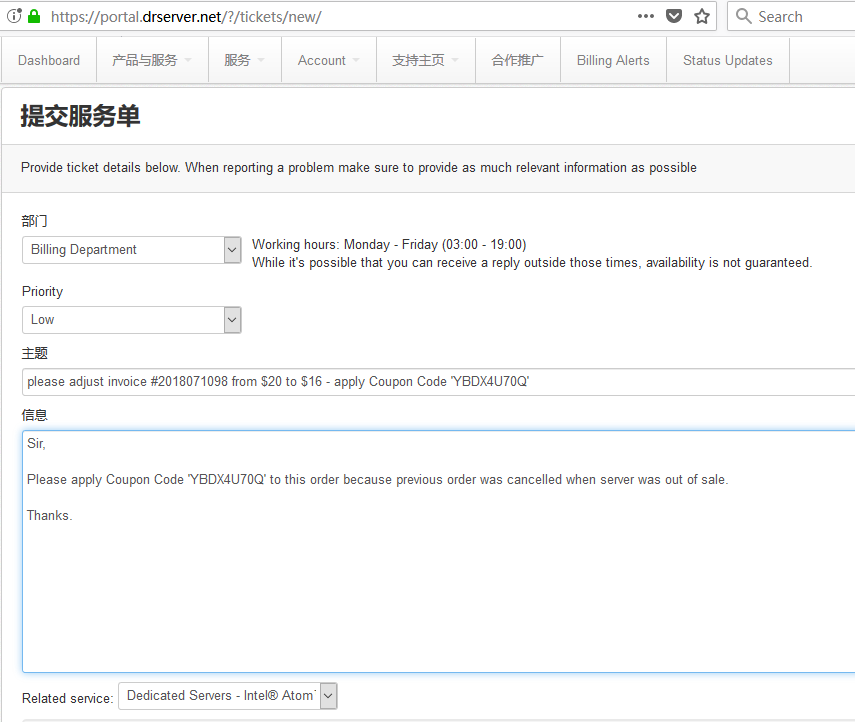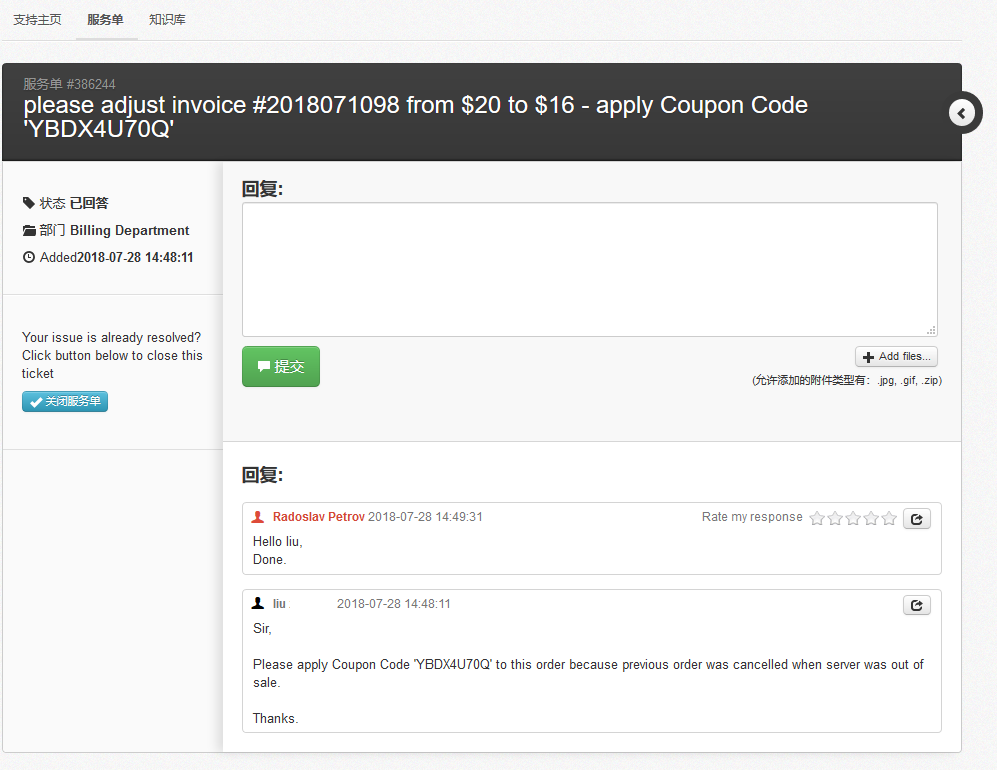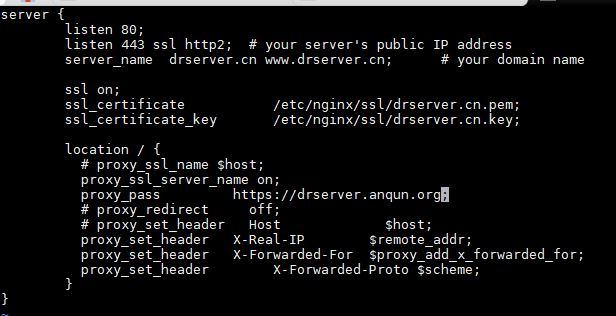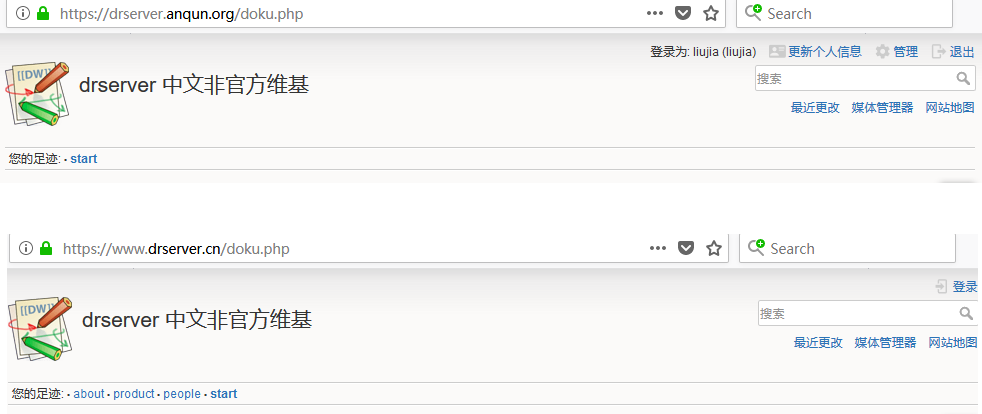drserver.net - 为账单付款
当前drserver.net的订单账单系统是HostBill,为账单付款的操作流程,大概如下:
1.登录到用户中心,https://portal.drserver.net/index.php?clientarea/ ,如果有未付订单,会在第一页显示,可点击发票号或view链接来查看账单详情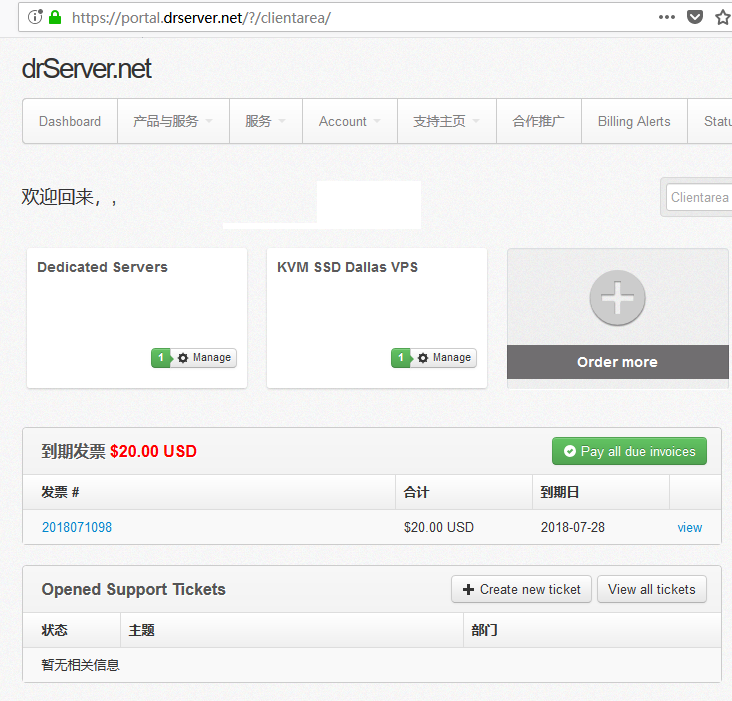
2.查看账单详情页,会显示账单到期日期,金额,产品描述等。如果右上角是红色“未支付”,可通过右边绿色的“立即支付”按钮跳转到第三方网站付款,支持使用PayPal和比特币来支付。通过比特币支付的账单状态可能会延迟更改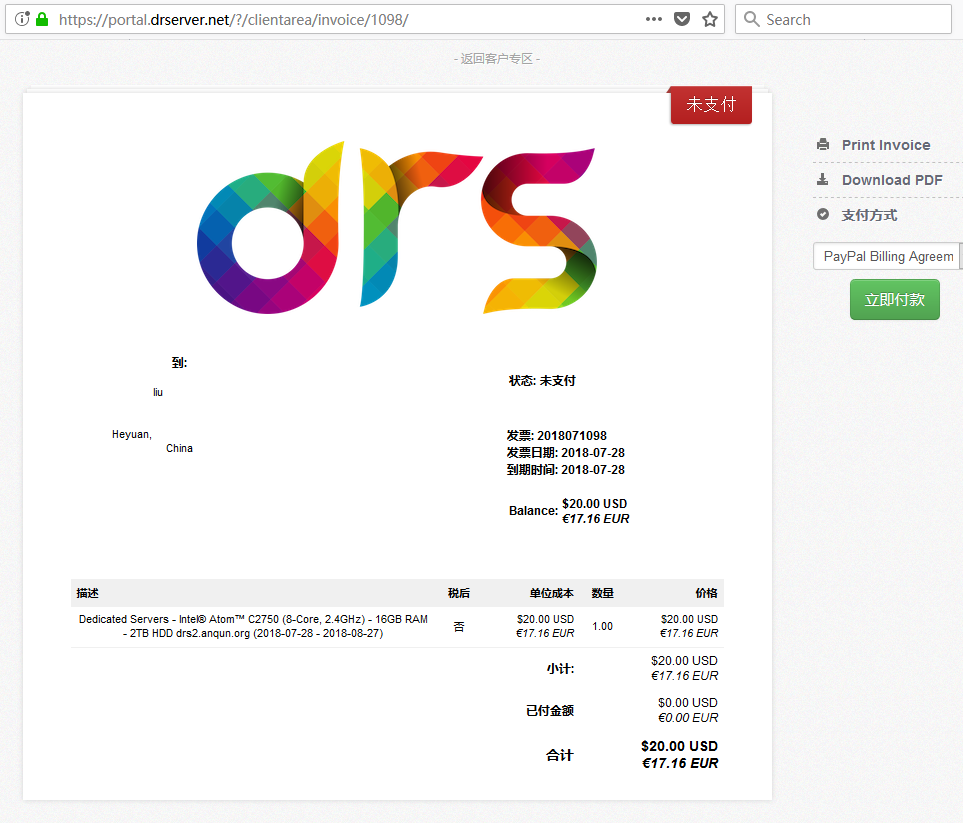
3.付款成功后,返回到账单详情页面,右上角的状态会更改为“已支付”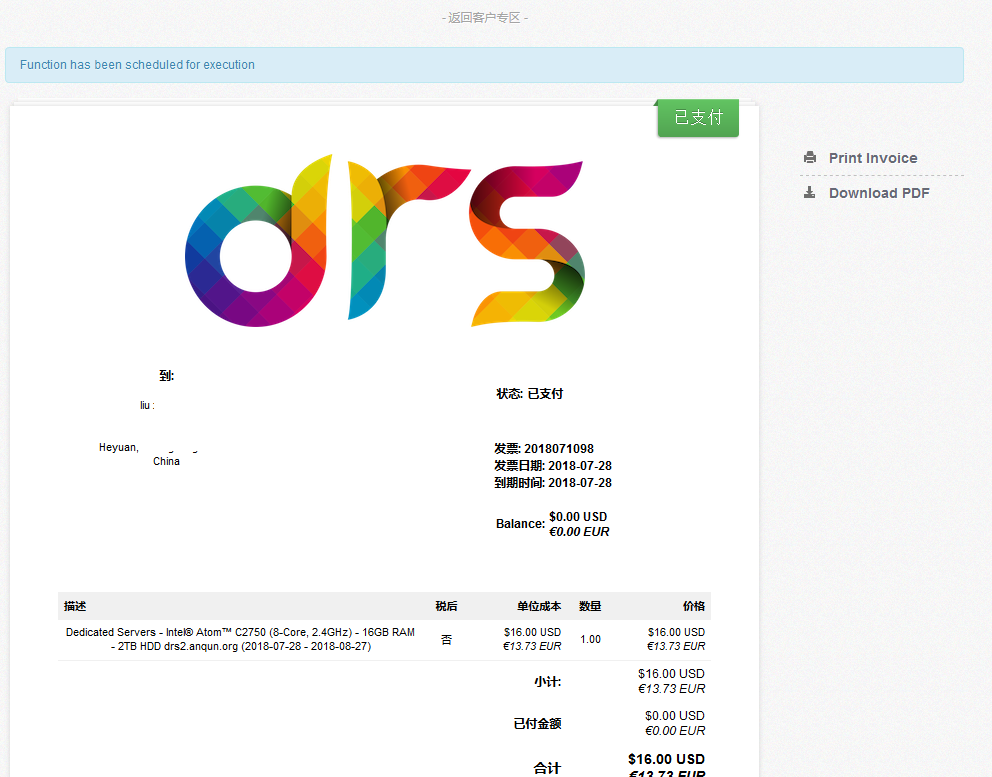
4.如有多个未付账单,也可以直接访问 https://portal.drserver.net/?/clientarea/invoices/ 账单页,从列表中选择需要支付的账单